Hai già alcuni dischi Blu-ray 3D/cartelle Blu-ray 3D/file ISO Blu-ray 3D archiviati sul tuo computer. Quindi, come riprodurli sul PC? Un passaggio essenziale è ottenere un Software per lettore Blu-ray 3D . Deve essere compatibile con il monitor 3D e supportare la riproduzione di contenuti Blu-ray 3D. Inoltre, la qualità video e audio deve essere ottima. Grazie alla tecnologia 3D avanzata, questa applicazione è l'unica che può davvero riprodurre Blu-ray 3D su PC.
Ecco qualcosa che potrebbe interessarti sapere. Esistono due tipi di formati sorgente 3D: Side by Side 3D, Top e Bottom 3D. Questi due formati possono essere convertiti l'uno nell'altro a piacimento. Quindi, non devi preoccuparti del formato sorgente del disco Blu-ray 3D, il software del lettore Blu-ray 3D può semplicemente cambiarli l'uno nell'altro.
Per godere davvero degli effetti 3D sullo schermo del computer, ci sono altre cose da considerare. Una delle più importanti è: Il monitor del tuo computer è 3D?
Sì! È un monitor 3D!
Congratulazioni se hai un display 3D sequenziale nel tempo, un display 3D a scacchiera o un display 3D polarizzato.
Display LCD 3D sequenziale a 120 Hz: dovrai preparare un paio di occhiali Active Shutter per guardare Blu-ray 3D. Il prezzo degli occhiali Active Shutter potrebbe essere un po' caro.
Schermo HDTV 3D-Ready (Checkerboard): per guardare i Blu-ray 3D, ti serviranno anche degli occhiali attivi.
Display LCD 3D micropolarizzatore (Raw-interleaved): avrai bisogno di occhiali polarizzati. In pratica, gli occhiali che indossiamo quando guardiamo film in 3D al cinema sono occhiali polarizzati. So che molte persone porteranno a casa gli occhiali da cinema per guardare il 3D, ma non sono necessariamente compatibili con il tuo schermo. Se riscontri un problema di incompatibilità, probabilmente dovrai contattare il produttore del tuo computer e scoprire quali tipi di occhiali polarizzati sono compatibili con il tuo dispositivo.
No! È solo 2D…
In realtà, la maggior parte dei display dei computer del mondo sono 2D. Quando si riproduce un disco Blu-ray 3D su un display 2D, l'immagine 3D verrà automaticamente visualizzata come 2D. Tuttavia, esiste ancora un modo per visualizzare l'effetto 3D su uno schermo 2D. È possibile impostare il display come "Modalità anaglifo rosso/ciano" nel software del lettore Blu-ray 3D, quindi indossare gli occhiali rosso/ciano per guardare il film Blu-ray 3D.
Questo tipo di 3D è chiamato "Anaglifo 3D". Il video 3D sorgente affiancato e superiore/inferiore può essere convertito in anaglifo 3D per essere riprodotto su un normale schermo 2D.

Ora ti insegneremo come riprodurre Blu-ray 3D sul computer. Supponiamo che tu abbia già:
1. Disco Blu-ray 3D/cartella Blu-ray 3D/file ISO Blu-ray 3D.
2. Unità Blu-ray che supporta dischi Blu-ray 3D.
3. Monitor del computer 3D.
4. Occhiali 3D.
5. Software per lettore Blu-ray 3D
Cominciamo.
Passaggio 1. Caricare il disco Blu-ray 3D sul lettore Blu-ray 3D
Collega l'unità Blu-ray 3D al tuo computer, quindi inserisci il disco Blu-ray 3D. Dopo averlo fatto, avvia il lettore Blu-ray 3D, clicca sull'icona del disco e premi il pulsante "Play".

Passaggio 2. Guarda il Blu-ray 3D e regola alcune impostazioni 3D
In circostanze normali, il lettore Blu-ray rileverà il tuo display e riprodurrà automaticamente il Blu-ray 3D in 3D. Tutto quello che devi fare è indossare gli occhiali 3D, sdraiarti sulla sedia e preparare il cibo da gustare. Se il display è confuso, devi controllare queste impostazioni 3D.
1. Assicurati di aver selezionato "Riproduci contenuti multimediali 3D in 3D".

2. Passare a “Dispositivo di visualizzazione”, selezionare “Rilevamento automatico” o scegliere il display corretto.
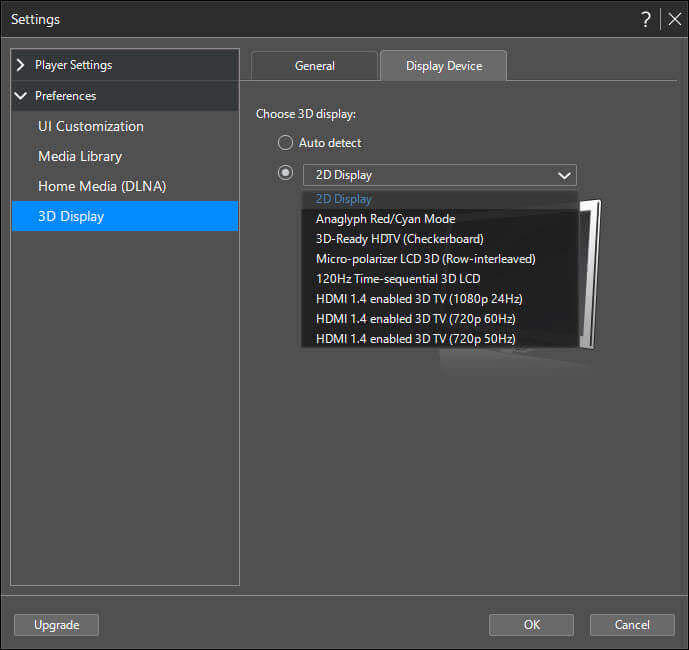
3. Fare clic sul pulsante "Opzioni VR/3D", quindi individuare "Formato sorgente 3D". Assicurarsi che il formato sorgente non sia stato convertito in "Formato 2D".

4. Assicurati che il driver grafico 3D sia compatibile con la tua versione di Windows.
Una parola finale
Per godere davvero del Blu-ray 3D sul computer, ci sono alcuni requisiti elevati per il display del computer, gli occhiali 3D e il software del lettore Blu-ray 3D. Questo Lettore Blu-ray è il più efficace per la riproduzione di dischi BD/DVD 3D su Windows. È in grado di riprodurre anaglifi 3D su un monitor 2D e di riprodurre effetti 3D reali su un monitor 3D.

